如何使用 Microsoft Entra 建議
Microsoft Entra 建議功能會提供個人化深入解析和可採取動作的指導:
- 協助找出實作 Microsoft Entra 相關功能最佳做法的機會。
- 改善 Microsoft Entra 租用戶的狀態。
- 最佳化案例的設定。
本文涵蓋如何使用 Microsoft Entra 建議。 每個 Microsoft Entra 建議都包含類似的詳細資料,例如描述、處理建議的值,以及處理建議的步驟。 本文也會提供 Microsoft Graph API 指導。
必要條件
檢視或更新建議有不同的角色需求。 針對所需的存取類型,使用最低特殊權限角色。 如需角色的完整清單,請參閱<工作的最低特殊權限角色>。
| Microsoft Entra 角色 | 存取類型 |
|---|---|
| 報告讀取者 | 唯讀 |
| 安全性讀取者 | 唯讀 |
| 全域讀取者 | 唯讀 |
| 驗證原則管理員 | 更新及讀取 |
| Exchange 系統管理員 | 更新及讀取 |
| 安全性系統管理員 | 更新及讀取 |
DirectoryRecommendations.Read.All |
Microsoft Graph 中的唯讀 |
DirectoryRecommendations.ReadWrite.All |
在 Microsoft Graph 中更新和讀取 |
某些建議可能需要 P2 或其他授權。 如需詳細資訊,請參閱<建議可用性和授權需求>。
如何閱讀建議
大部分的建議都遵循相同的模式。 系統會提供建議運作方式、其值,以及處理建議的一些動作步驟相關資訊。 本節提供建議中所提供的詳細資料概觀,但並非一項建議專屬。
以至少報表讀者身分登入 Microsoft Entra 系統管理中心。
瀏覽至 [身分識別]>[概觀]>[建議]。
從清單中選取建議。
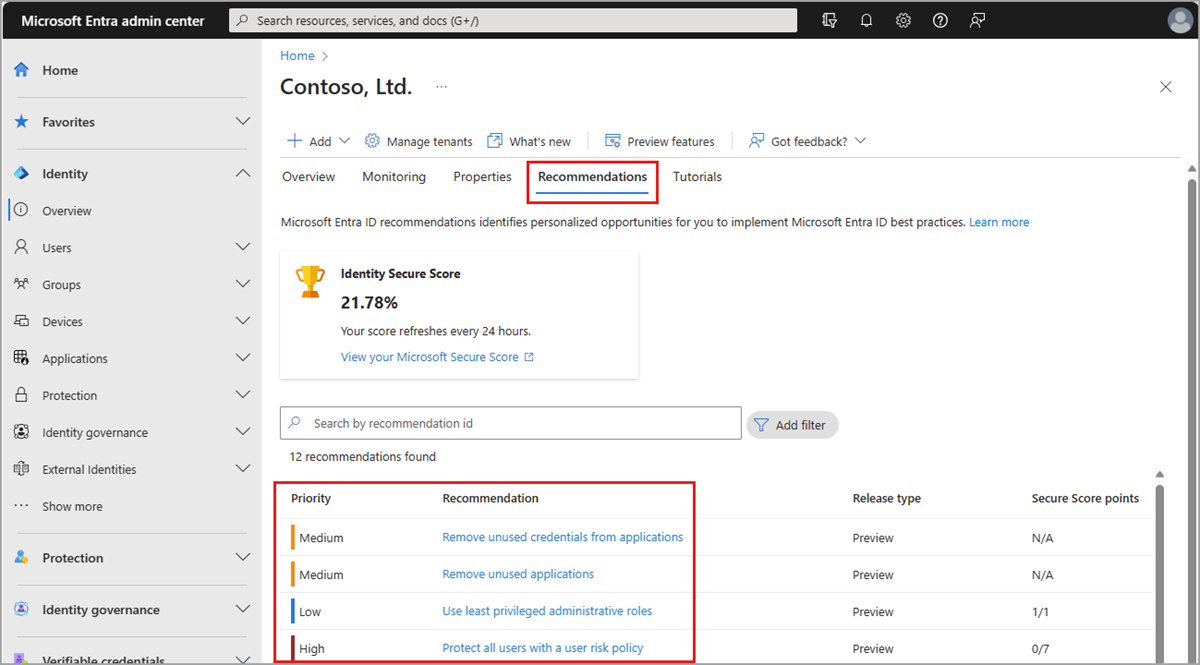
每個建議都會提供一組相同的詳細資料,說明建議是什麼、為何重要,以及如何修正。 建議服務會每隔 24 - 48 小時執行一次,視建議而定。
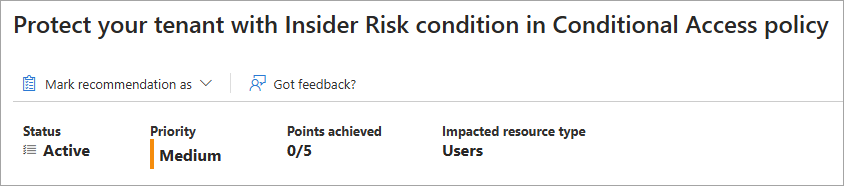
狀態
建議的 [狀態] 可以是作用中、已完成、關閉或延後。 解決所有受影響的資源時,建議服務會自動將建議標示為已完成。
- 作用中:建議具有需要解決的資源。 關閉、延後或已完成的建議可以手動變更回作用中。
- 已完成:建議中的所有資源已解決。 根據行動方案處理所有資源時,系統會自動更新狀態。
- 已關閉:如果建議無關或資料錯誤,可以關閉建議。 必須提供關閉建議的原因。
- 延後:如果想要稍後解決建議,可以將其延後。 當選取的日期發生時,建議會變成 [作用中]。 建議最多可以延遲一年。
優先順序
建議的 [優先順序] 可能為低、中或高。 這些值是由數個因素所決定,例如安全性影響、健康情況考量或潛在的重大變更。
- 高:必須執行。 如果未採取行動,會導致嚴重的安全性影響或潛在的停機。
- 中:應該執行。 如果未採取動作,並不會有嚴重風險。
- 低:可能執行。 如果未採取動作,並不會有任何安全性風險或健康情況考量。
建議的詳細資料
[狀態描述]說明了建議狀態變更的日期。
建議的 [價值] 說明完成建議對組織有益的原因,以及相關功能的價值。
[行動計劃] 提供實作建議的逐步指示。 行動計劃可能包含相關文件的連結,或引導前往 Azure 入口網站中的其他頁面。
某些建議可能包含描述解決建議時使用者體驗的用戶影響。
![螢幕擷取畫面,其中顯示建議 [狀態描述]、[描述]和[價值]。](media/howto-use-recommendations/status-description-value.png)
受影響的資源
建議的 [受影響資源] 可能是應用程式、使用者或完整租用戶。 如果受影響資源位於租用戶層級,可能需要進行全域變更。
[受影響資源] 資料表包含建議所識別的資源清單。 會提供資源的名稱、識別碼、第一次偵測到的日期以及狀態。 例如,資源可以是應用程式或資源服務主體。
- 並非所有建議都會填入 [受影響資源] 資料表。 例如,「移除未使用的應用程式」建議會列出建議服務識別的所有應用程式。 不過,租用戶層級建議不會列出資料表中的任何資源。
- 在 Microsoft Entra 管理員中心,受影響的資源限制為最多 50 個資源。 若要檢視建議的所有受影響資源,請使用以下 Microsoft Graph API 要求:
GET /directory/recommendations/{recommendationId}/impactedResources
如何更新建議
可以在 Microsoft Entra 系統管理中心或使用 Microsoft Graph 更新建議或相關資源的狀態。
提示
本文中的步驟可能會依據您開始的入口網站而稍有不同。
以至少報表讀者身分登入 Microsoft Entra 系統管理中心。
瀏覽至 [身分識別]>[概觀]>[建議]。
從清單中選取建議。
檢閱 [行動方案]。
如果適用,請在 [受影響的資源] 資料表中選取特定資源的 [更多詳細資料],來檢視資源的詳細資料。
建議服務會自動將建議標示為完成,但如果需要手動變更建議的狀態,請從頁面頂端選取 [標示為],然後選取狀態。
![螢幕擷取畫面,其中顯示 [標示為] 選項來反白顯示資源功能表的差異。](media/howto-use-recommendations/recommendation-mark-as-options.png)
- 如果認為建議無關或資料錯誤,請將建議標示為 [已關閉]。
- 在開啟的面板中,選取已關閉的原因,以便改善服務。
- 如果想要稍後處理建議,請將建議標示為 [延後]。
- 在開啟的面板中,選取明年內的日期來以延後建議。
- 當選取的日期發生時,建議會變成 [作用中]。
- 將已關閉、延後或已完成的建議標示為 [作用中],來重新評估資源並解決問題。
- 處理完所有受影響的資源時,建議會變更為 [已完成]。
- 如果服務在下一次執行服務時識別已完成建議的作用中資源,則建議會自動變更回 [作用中]。
- 完成建議是稽核記錄中收集到的唯一動作。 若要檢視這些記錄,請移至 [Microsoft Entra ID]>[稽核記錄],並將服務篩選為「Microsoft Entra 建議」。
- 如果認為建議無關或資料錯誤,請將建議標示為 [已關閉]。
繼續監視租用戶中是否有變更的建議。